win11任务栏颜色怎么修改?win11调整任务栏颜色操作教程
发布时间:2025-08-12 19:42
操作系统任务栏:显示正在运行的应用,任务栏右键可调整窗口大小和排列 #生活常识# #日常生活技巧# #基础电脑操作#
我们win11系统任务栏默认的颜色是白色的,有些小伙伴觉得和自己的主题壁纸搭配起来不好看,想要修改成其他的颜色,但是不知道该如何操作,关于这个问题,本期的win11教程就来和大伙分享调整任务栏颜色的步骤,一起来看看具体的操作步骤吧。
win11任务栏颜色怎么修改
1、首先右键点击桌面空白处,然后选择个性化。
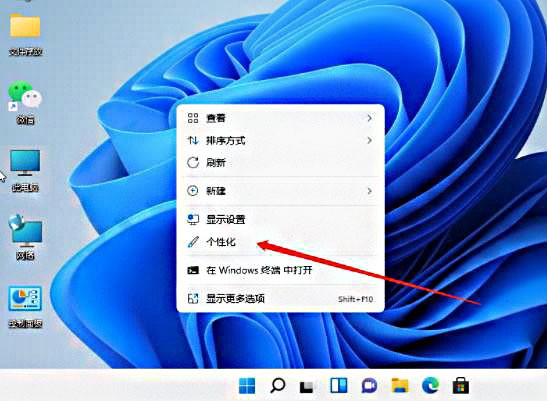
2、在个性化设置中,可以选择对应的主题,每个主题都有着不同的任务栏颜色,大家可以看预览图进行选择。
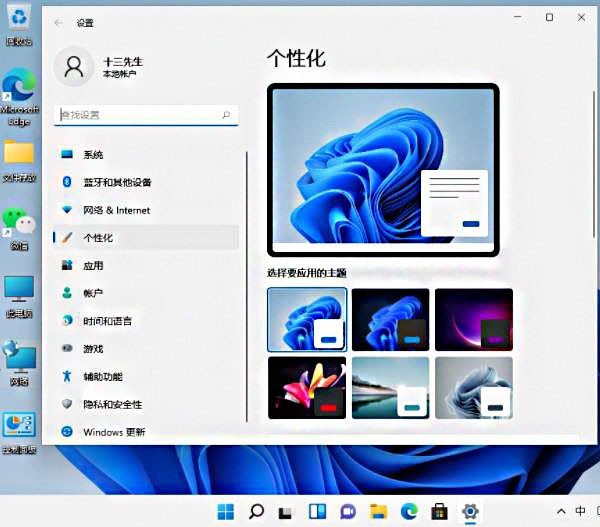
3、如果大家不喜欢,还可以点击下方的颜色。
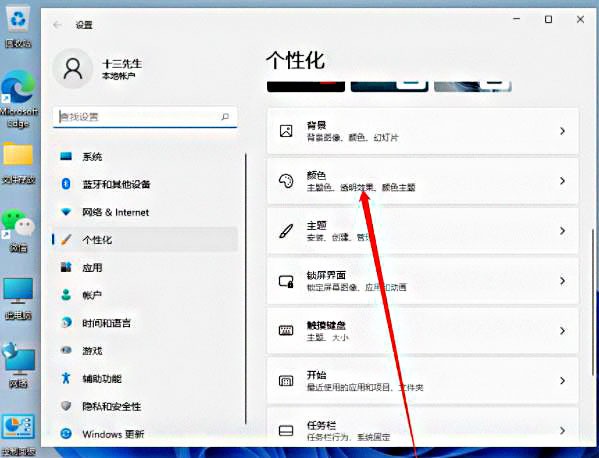
4、接着在选择模式右侧点击按钮,将它更改为自定义。
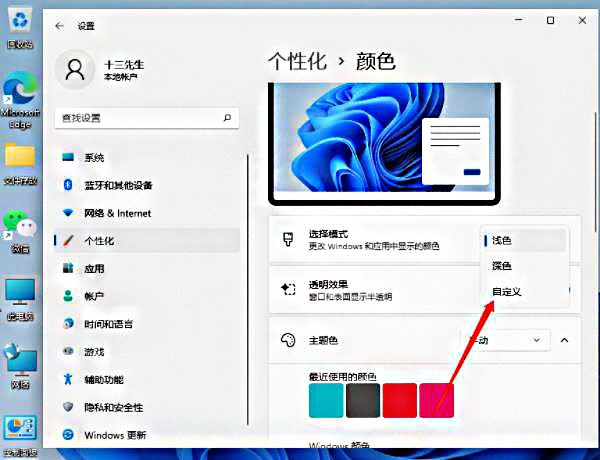
5、然后在下方选择你的默认Windows模式中可以更改任务栏为深色或者浅色,可以看到我们的任务栏颜色已经修改了。
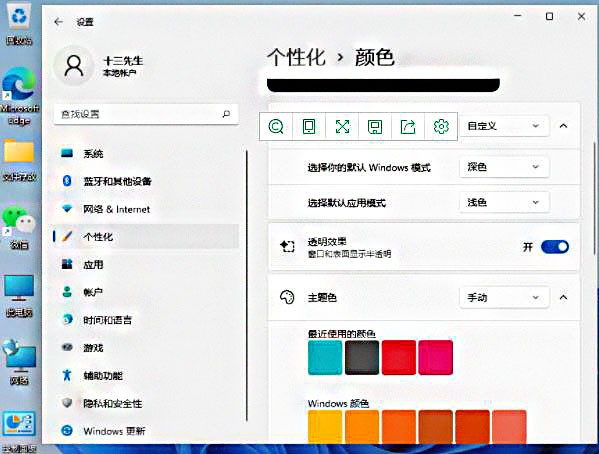
以上就是win11任务栏颜色怎么修改?win11调整任务栏颜色操作教程的全部内容,望能这篇win11任务栏颜色怎么修改?
网址:win11任务栏颜色怎么修改?win11调整任务栏颜色操作教程 https://klqsh.com/news/view/144587
相关内容
Win11怎么添加显示桌面按钮?Win11显示桌面按钮设置教程如何更改Windows 11中的任务栏颜色:自定义提示
Win10/Win11 我的电脑(此电脑)图标没了,怎么显示在桌面上
win11家庭安全设置关闭方法是什么?如何彻底禁用?
Win11系统麦克风在哪里开启?如何设置麦克风使用?
Win11共享局域网找不到?怎么办?如何解决?
win11家庭安全设置怎么关闭?如何解除限制?
Win11微软家庭安全设置在哪里?如何调整?
颜色与情绪:如何通过颜色调整心情
Win11密码登录界面怎么去掉?如何实现无密码登录?

